Qué es y cómo funciona DISM de Windows 10 para reparar el sistema sin reinstalar
¿El sistema operativo de tu ordenador presenta algún problema? Si la respuesta es afirmativa, la herramienta DISM de Windows 10 te permite repararlo sin necesidad de reinstalar. Te explicamos en qué consiste y cómo funciona.

¿Eres usuario de Windows 10? Entonces, seguro que el sistema operativo de tu PC ha fallado en más de una ocasión, experimentando problemas de arranque, de ejecución o la temida pantalla azul de la muerte.
En estos casos resulta complicado identificar qué es lo que le pasa al equipo, así que al final terminamos reinstalando Windows 10 para solucionar los problemas. No obstante, en algunos casos también es posible reparar el sistema sin necesidad de reinstalar con la herramienta DISM de Windows.
DISM son las siglas de Deployment Imagen Servicing and Management y, tal como explica Microsoft, se trata de una herramienta de línea de comandos que se puede utilizar para reparar imágenes de Windows, lo que le permite solucionar los problemas derivados de una imagen de sistema corrupta sin tener que reinstalar el sistema operativo por completo.
La herramienta DISM de Windows está pensada para que la utilicen los usuarios avanzados o administradores. A continuación te explicamos cómo utilizarla paso a paso para buscar y reparar los errores en tu sistema operativo:
- Escribe "cmd" (sin comillas) en el cuadro de búsqueda, Selecciona la aplicación Símbolo del sistema, haz clic en la opción Ejecutar como administrador y abre la app.
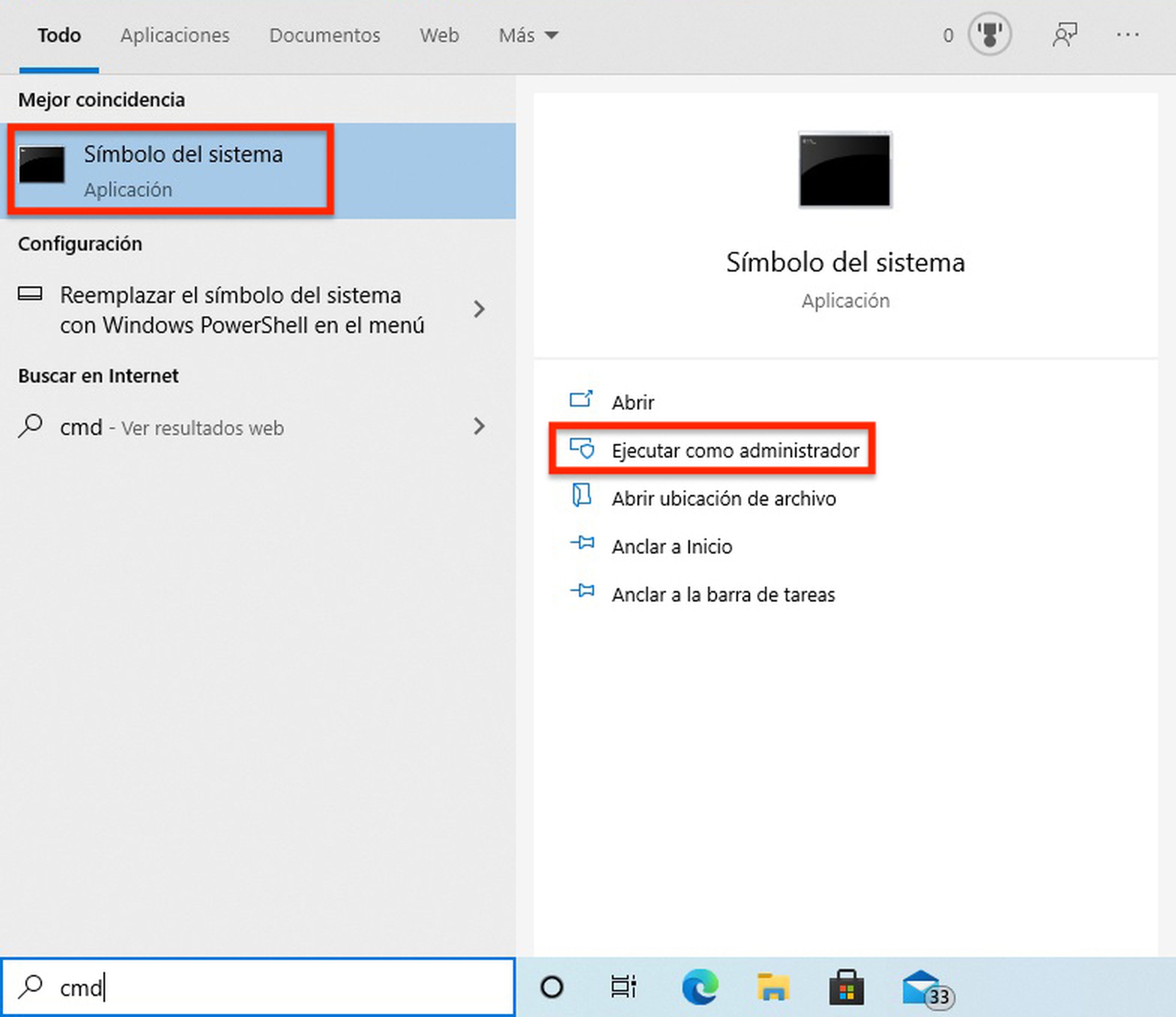
- Ahora, lo primero que tienes que hacer es comprobar el estado de salud de tu equipo. Para ello, introduce el siguiente código: DISM /Online /Cleanup-Image /CheckHealth.
- Espera unos segundos hasta que la comprobación se complete. Si aparece algún error antes de la finalización, es posible que tu PC esté dañado.
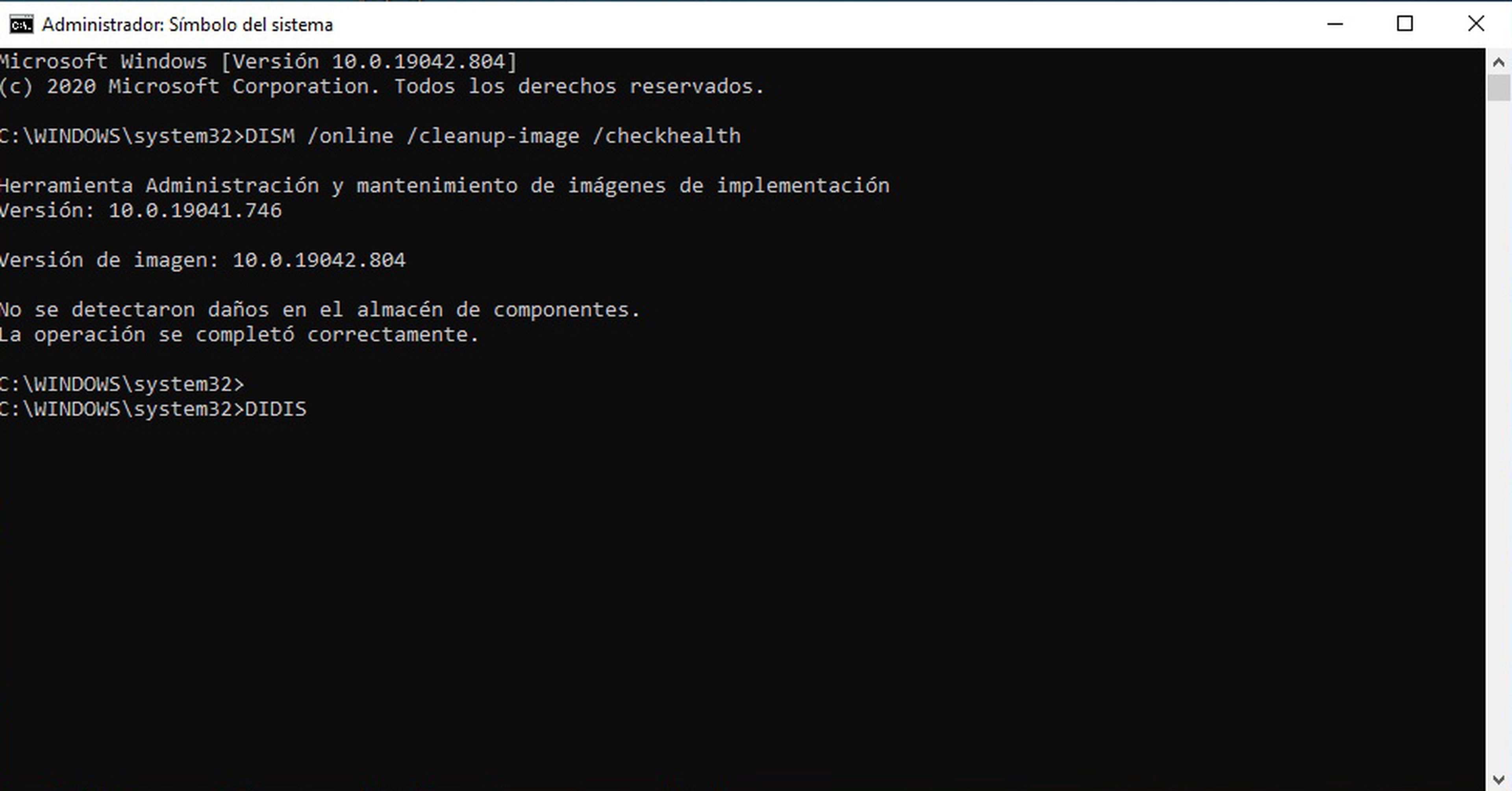
- A continuación, ejecuta la operación ScanHealth mediante este código: DISM /Online /Cleanup-Image /ScanHealth. Esto buscará buscará errores en el sistema. Espera hasta que la operación se complete.
- El siguiente paso consiste en ejecutar la operación RestoreHealth, que reemplazará todos los componentes dañados del sistema operativo e implementará una imagen nueva en tu PC. Esta operación llevará bastante tiempo, así que ten paciencia. Puedes iniciarla con este código: DISM /Online /Cleanup-Image /RestoreHealth
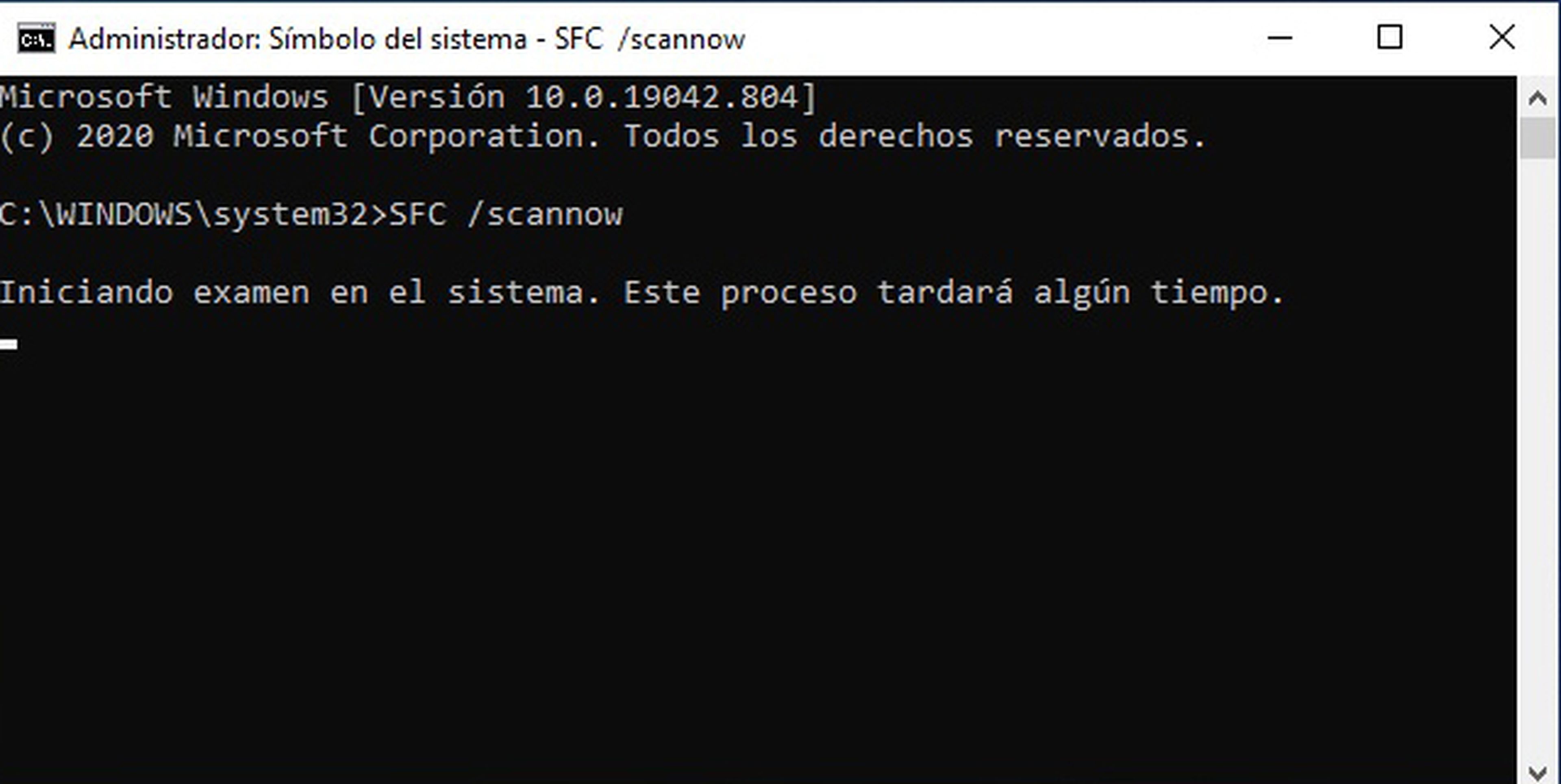
- Después de utilizar DISM, tienes que usar la herramienta SFC (System File Checker), que verifica la integridad de los archivos y restaura por completo la salud de tu PC en función de la imagen implementada por DISM. Para ello, introduce el código SFC /ScanNow y espera hasta que el proceso termine (tardará bastante, así que ten paciencia).
Conoce cómo trabajamos en ComputerHoy.
